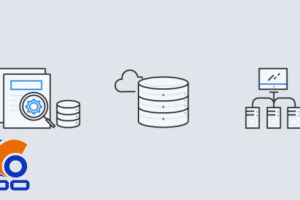- Trang chủ
- ›
- Chia sẻ thủ thuật
- ›
- Hướng Dẫn Cài Đặt SQL Server 2012
Hướng Dẫn Cài Đặt SQL Server 2012
Nằm trong loạt bài hướng dẫn về SQL Server 2012 của dịch vụ máy chủ VDO bao gồm hướng dẫn tải SQL server 2012, cập nhật SQL server 2012… hôm nay chúng ta tiếp tục với nội dung tương tự nhưng với cách thực hiện có.
SQL Server đã cập nhật đến phiên bản SQL Server 2012. Bài hôm nay mình sẽ hướng dẫn các bạn cài đặt SQL Server 2012 chi tiết và đảm bảo thành công 100%.
Trước khi cài đặt SQL server 2012 bạn hãy chắc chắn rằng cấu hình máy bạn đang dùng đáp ứng yêu cầu để vận hành SQL Server 2012.
Cấu Hình Tối Thiểu Cài Đặt SQL Server 2012
Yêu cầu phần cứng :
- CPU : Tối thiểu 2GHZ
- ĐĨA CỨNG (HDD) : Còn trống tối thiểu 6GB
- RAM : Phiên bản Express >= 1GB
Yêu cầu phần mềm :
- Internet explorer 7 trở lên
- Microsoft .NET Framework 3.5 SP1 và Microsoft .NET Framework 4.0
- Windows PowerShell 2.0
- Windows 7
- Windows Server 2008 R2 SP1 64-bit Datacenter, Enterprise, Standard or Web Edition
- Windows Vista Ultimate, Home Premium, Home Basic, Enterprise, Business
- Windows Server 2008 SP2 64-bit Datacenter, Enterprise, Standard or Web Edition
Nếu cấu hình bạn không đáp ứng cho phiên bản SQL Server 2012 này hãy thử cài đặt phiên bản SQL Server 2008.
Hướng Dẫn Cài Đặt SQL Server 2012
Bước 1: Tải SQL Server 2012
Đầu tiên các bạn truy cập và tải SQL Server 2012 miễn phí bản chuẩn tại đây:
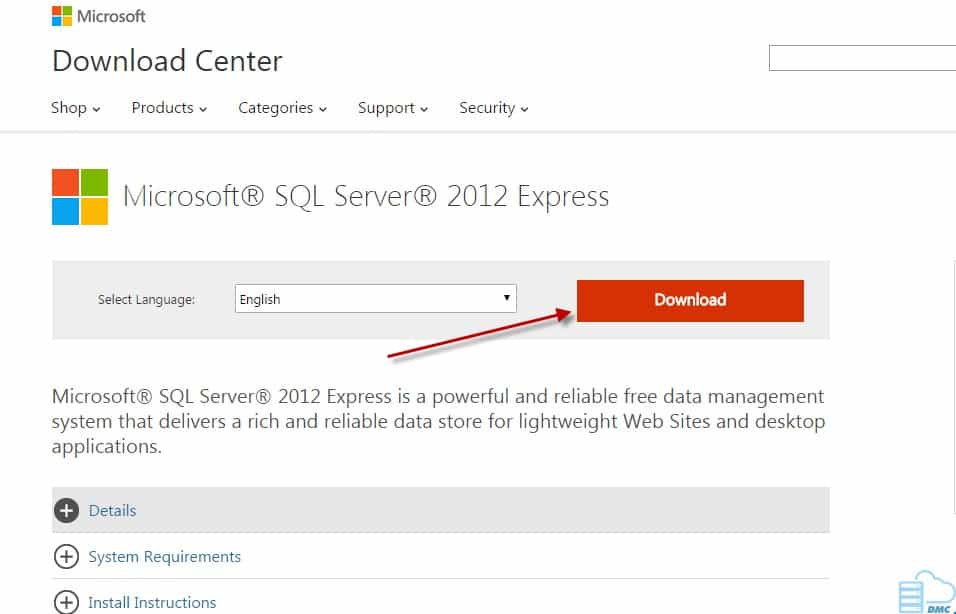
tải SQL Server 2012 miễn phí
Bước 2: Cài đặt SQL Server 2012
Mở file cài đặt đã tải Run as Adminstrator
Chọn Installation –> New SQL Server stand-alone ….
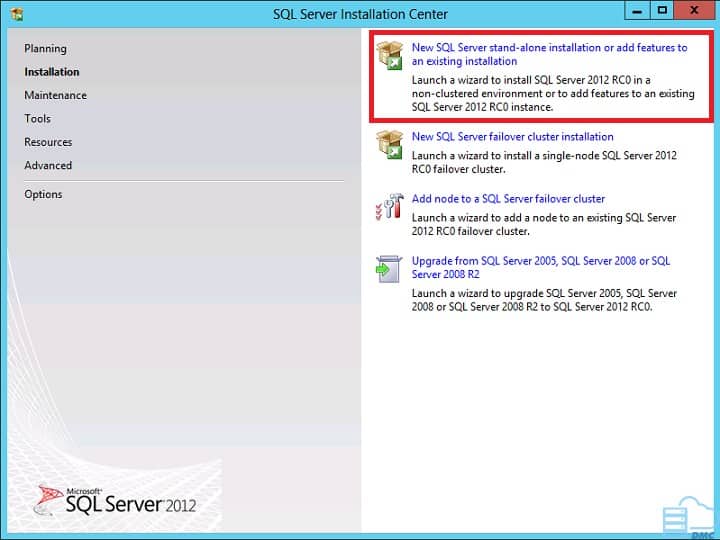
Cài đặt SQL Server 2012
Lúc này sẽ hiện thị box như sau. Bạn chỉ cần chờ đợi cho phần mềm check sau đó chọn Next để tiếp tục quá trình cài đặt SQL Server 2012
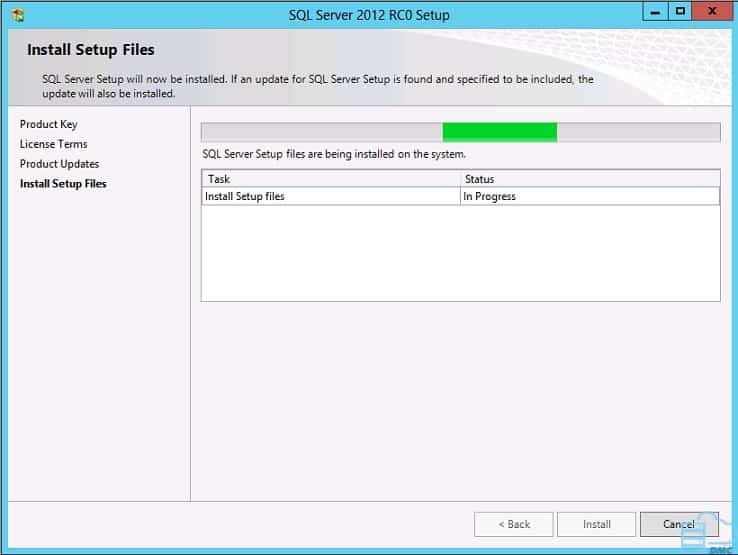
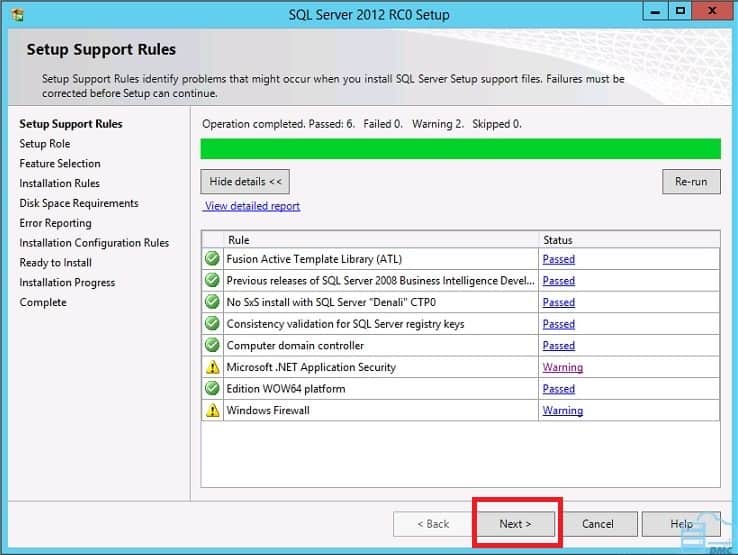
Tiếp tục chọn Next
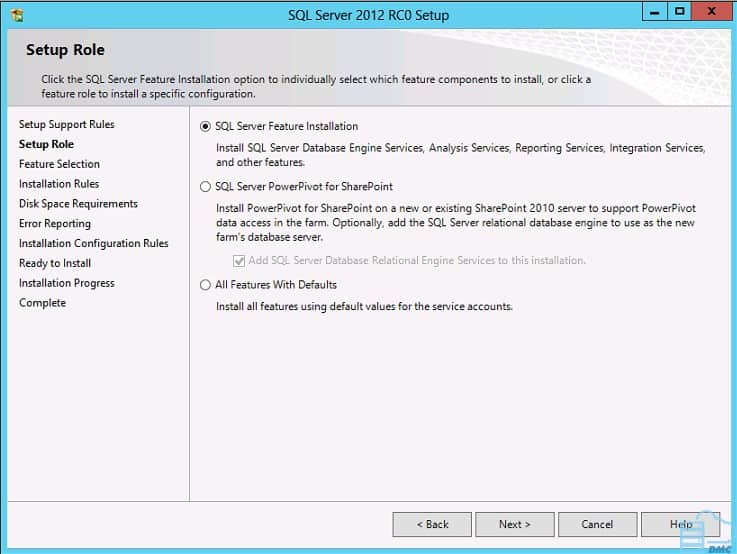
Lựa chọn các mục như sau hoặc lựa chọn hết đều được và chọn Next
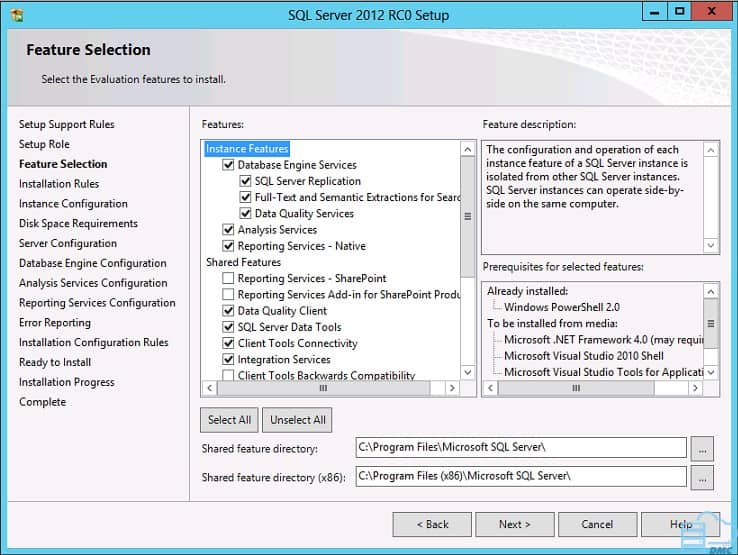
Tiêp tục chọn Next cho đến khi hiện ra box Database Engine Configuration
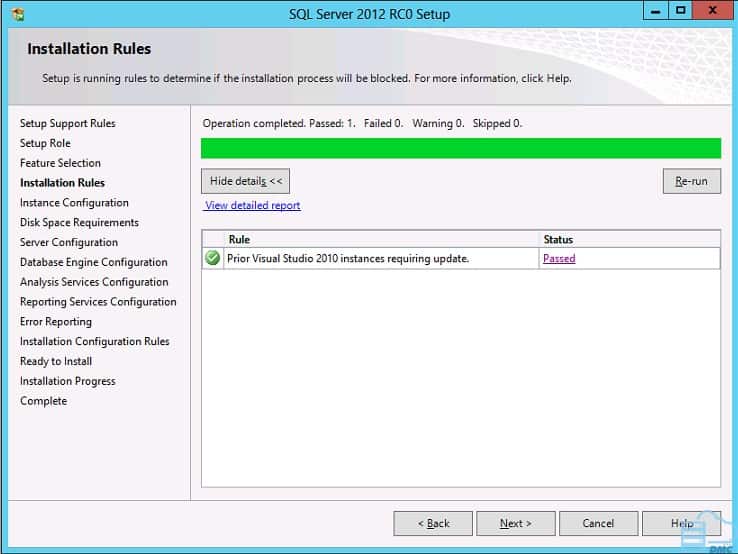
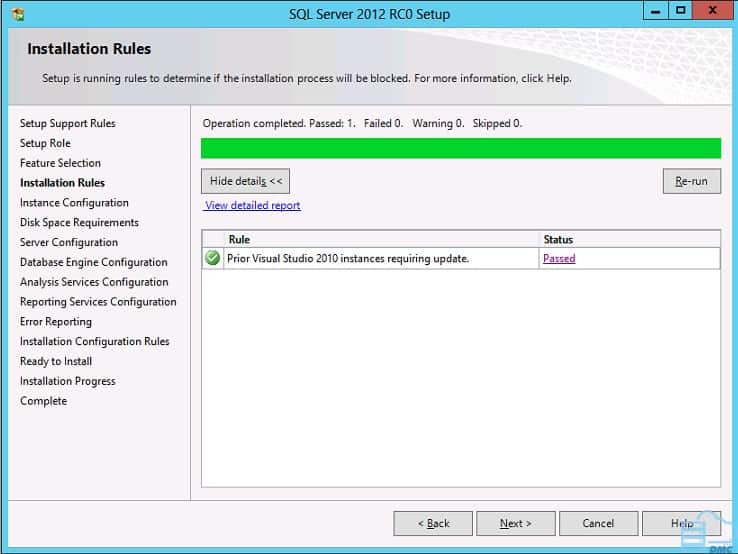
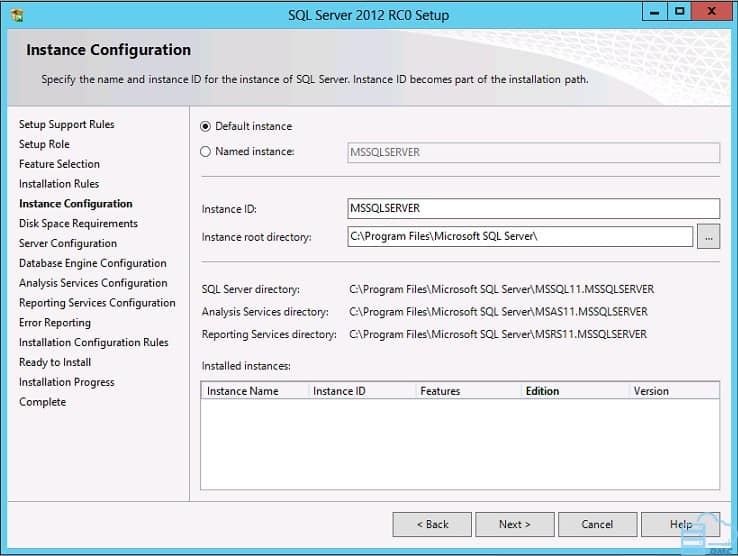
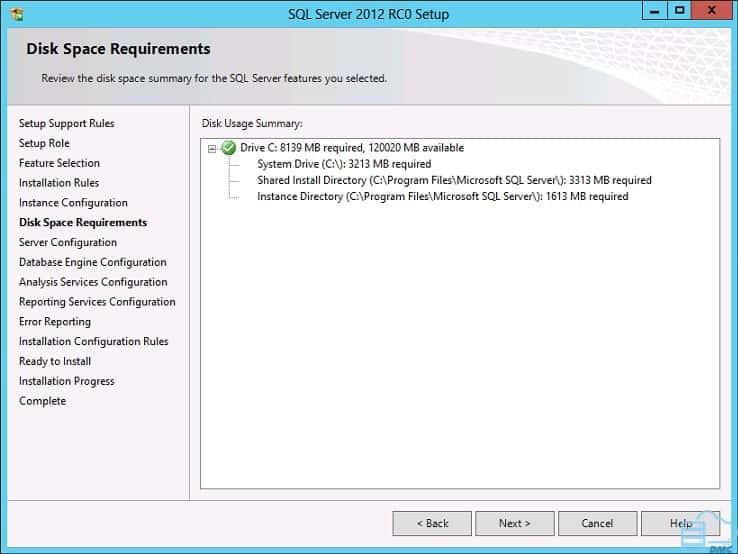
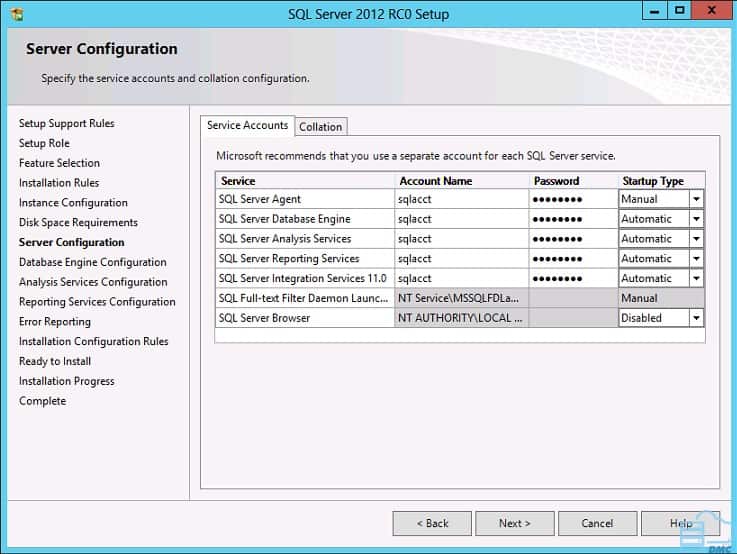
Cài đặt SQL Server 2012
Tại box Database Engine Configuration sẽ có 2 lựa chọn cho bạn:
- Windows Authentication mode
- Mixed mode (SQL Server authentication and Windows authentication )
Lựa chọn Windows Authentication mode khi khởi động SQL Server 2012 lên bạn phải chọn Windows Authentication, khi đó SQL Server sẽ tự động lấy tài khoản Windows của bạn để đăng nhập
Nếu lựa chọn Mixed mode bạn sẽ phải tạo mật khẩu cho mình để đăng nhập SQL Server 2012. Mặc định User đăng nhập là sa

Tiếp tục chọn Next cho đến khi xuất hiện box Error Reporting

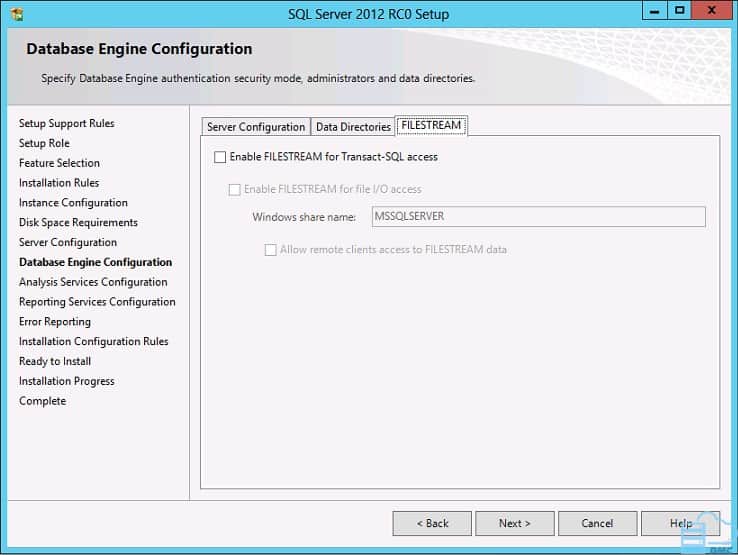
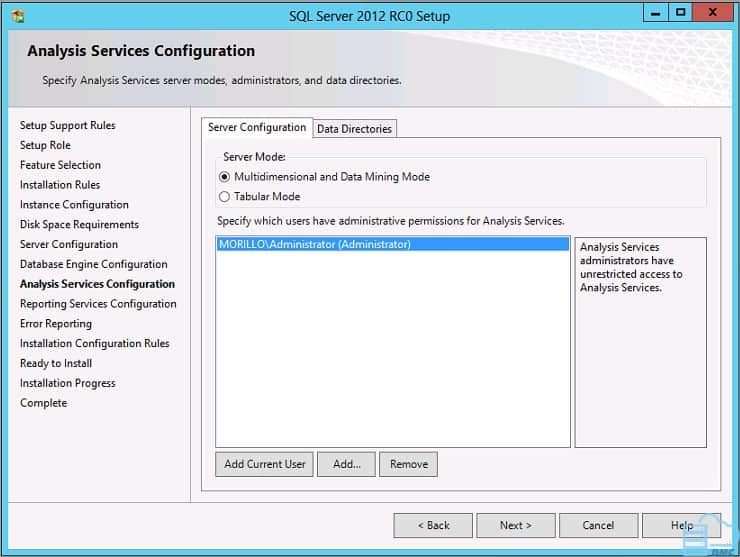
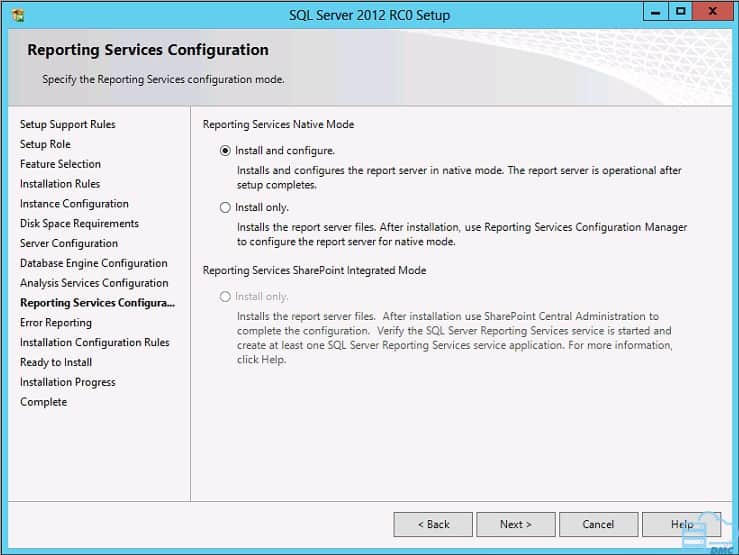
Tại box Error Reporting bạn bỏ chọn check box bên dưới sau đó Next
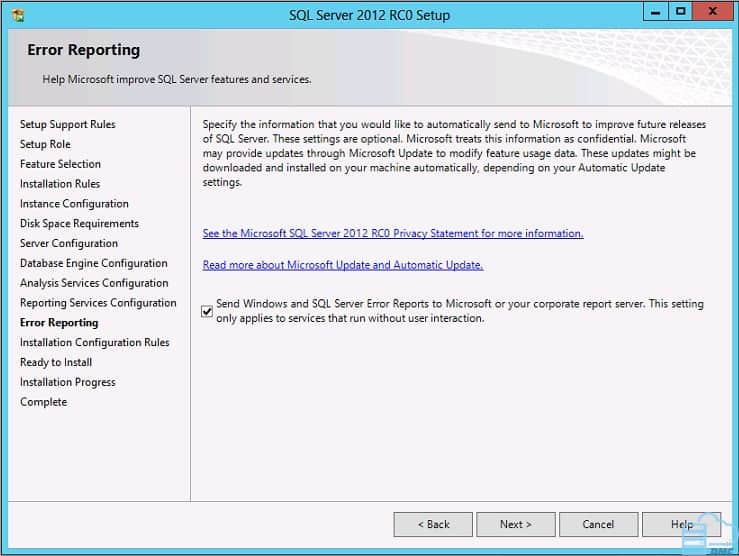
Chọn Next
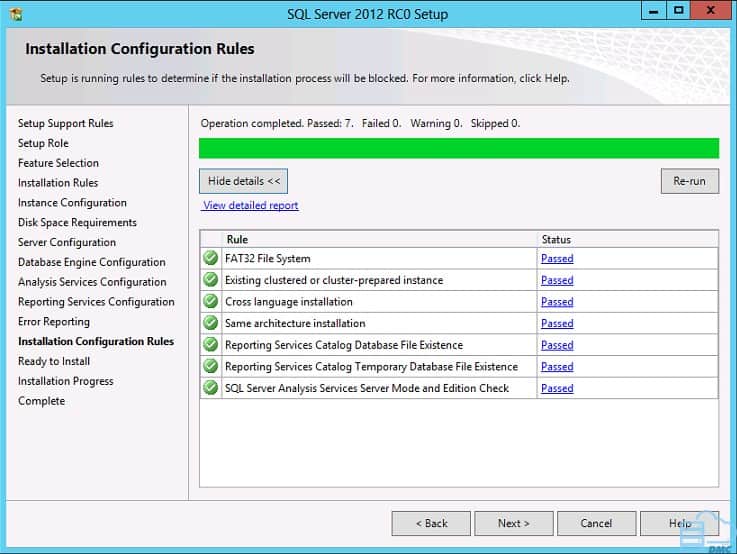
Có thể bạn cũng quan tâm Các lỗi thường gặp khi cài SQL Server 2012
Chọn Install
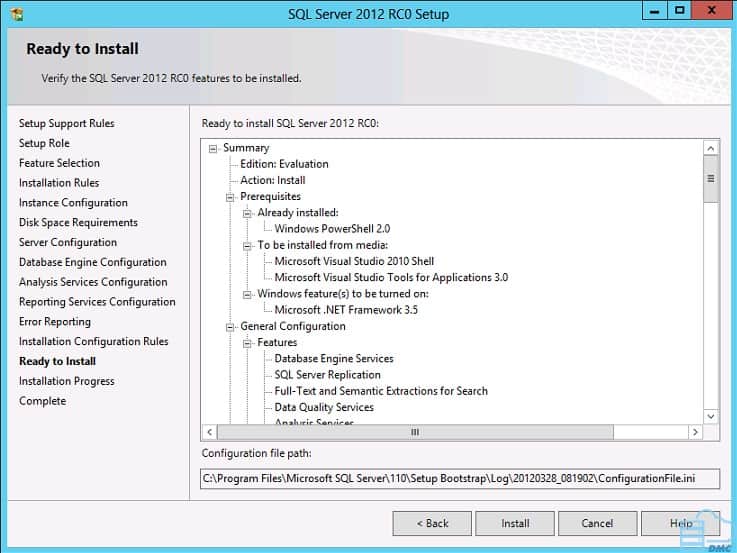
Chờ đợi quá trình cài đặt SQL Server 2012 hoàn tất. Và đây sẽ là kết quả
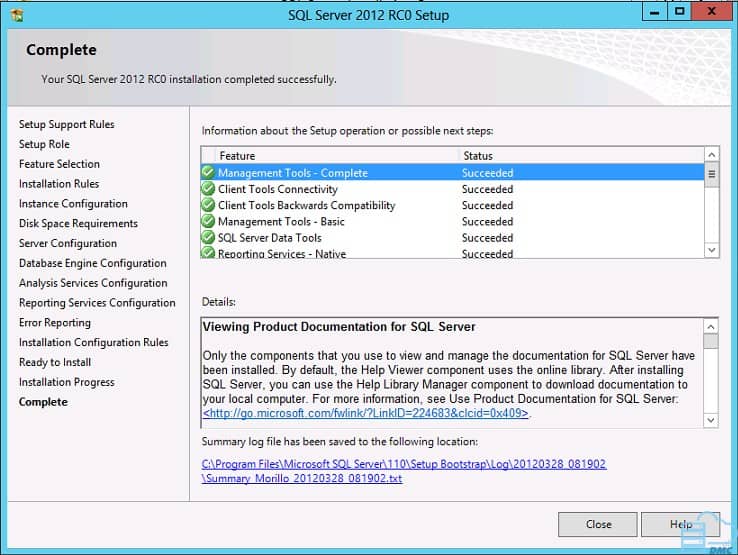
Thiết lập cấu hình cho SQL Server 2012 hoạt động
Để SQL Server 2012 hoạt động bạn cần thiết lập vài bước cho SQL Server như sau
Vào Control Panel -> System and Security -> Administrative Tools -> Services
Start phần SQL Server Agent lên
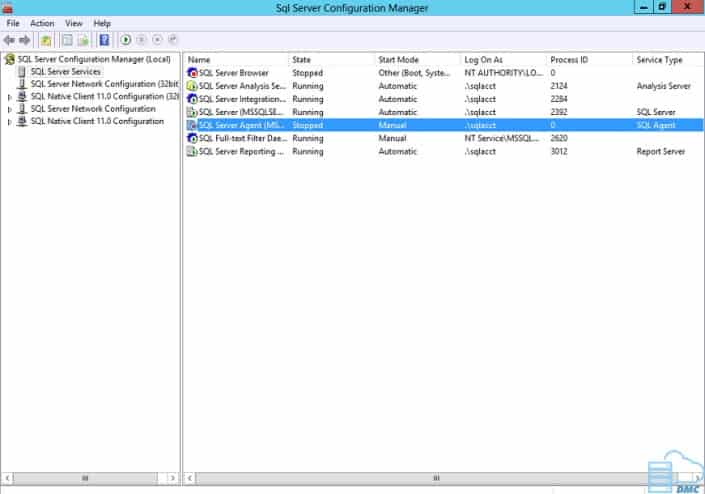
Lựa chọn đến SQL Server Network Configuration —> Protocols for MSSQLServer —> Enable toàn bộ
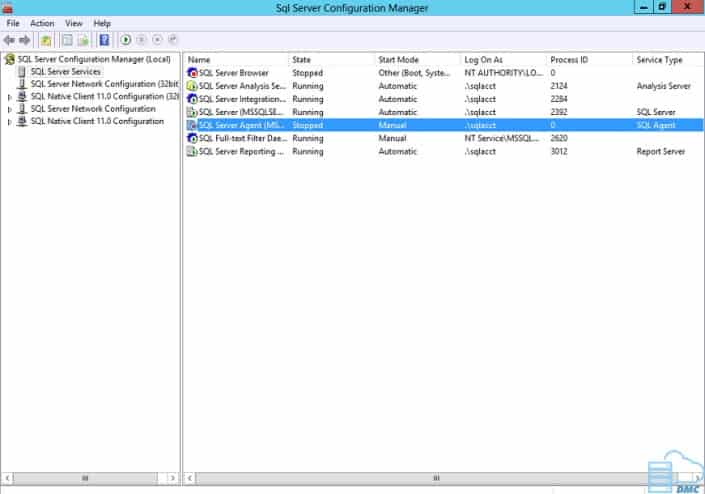
Bạn sẽ được thông báo cần Restart SQL, hãy làm theo hướng dẫn của nó
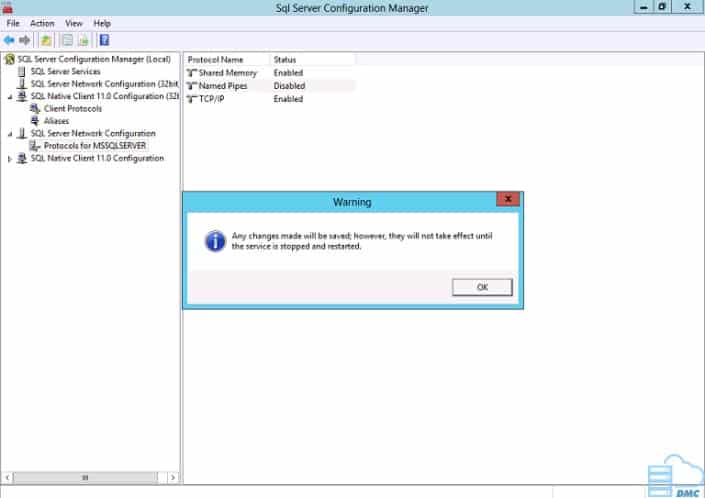
(Tham khảo tài liệu DMC)
Quá trình cài đặt SQL Server 2012 hoàn tất. Giờ bạn mở SQL lên và đăng nhập với User và mật khẩu mình đã thiết lập. Chúc bạn thành công!
Từ khóa tìm kiếm:
- cài sql server 2012 trên win 10
- cài sql server 2012 trên win 7
- cài sql server 2012 express
- bộ cài sql server 2012 full
- hướng dẫn cài sql server 2012 express
- hướng dẫn cài sql server 2012 trên win 8
- hướng dẫn cài sql server 2012 enterprise
- hướng dẫn cài sql server 2012 bằng hình ảnh
- các bước cài đặt sql server 2012
- cách cài đặt sql server 2012 express
Tin nổi bật

VDO cùng Huviron giới thiệu giải pháp tối ưu cho hệ thống camera giám sát

VDO ra mắt giao diện website mới, tối ưu trải nghiệm người dùng

[ICTnews] VDO phân phối các sản phẩm Samsung Memory chính hãng

[Dân Trí] VDO hợp tác cùng Samsung Electronics Singapore tại Việt Nam

Công ty Cổ phần VDO trở thành Đối tác Vàng của Intel

(Thời sự TTV) Tăng cường xúc tiến đầu tư vào tỉnh Thanh Hóa


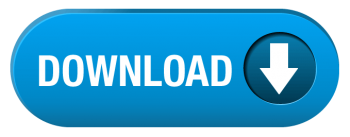
![[Video] Máy tính ngâm nước chạy khỏe hơn bình thường?](https://vdodata.vn/wp-content/uploads/2022/08/2018-06-05-17.21.34_678x452-300x200.jpg)